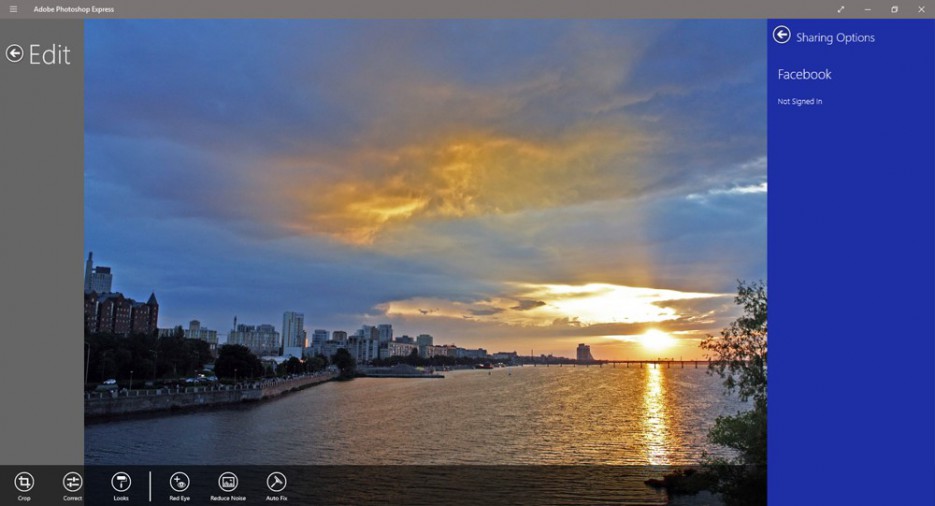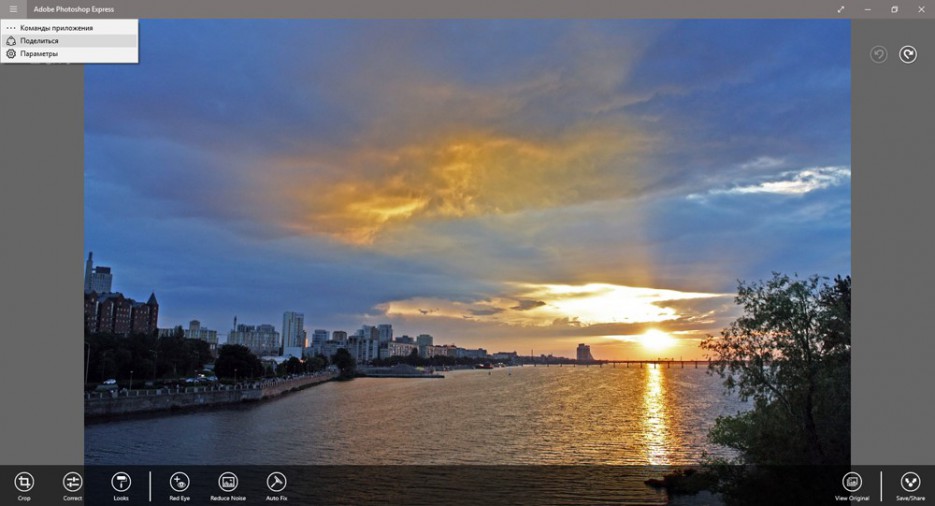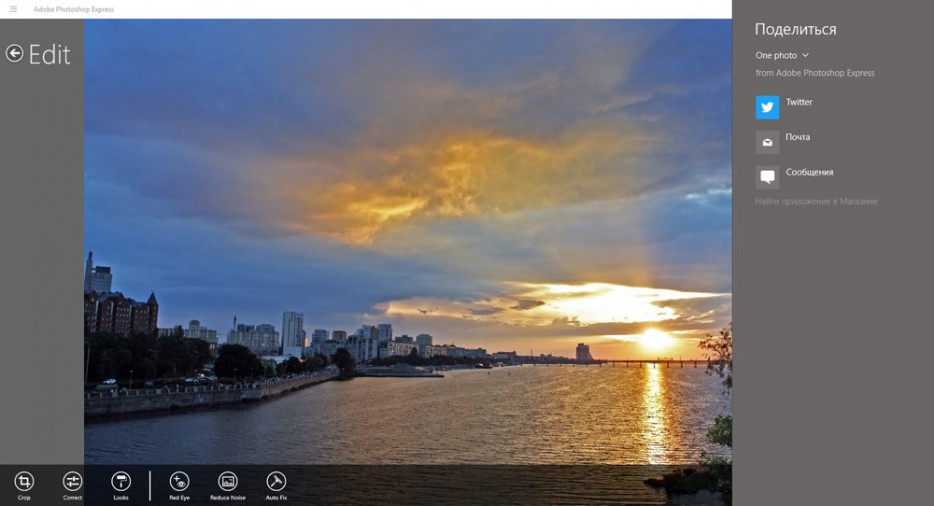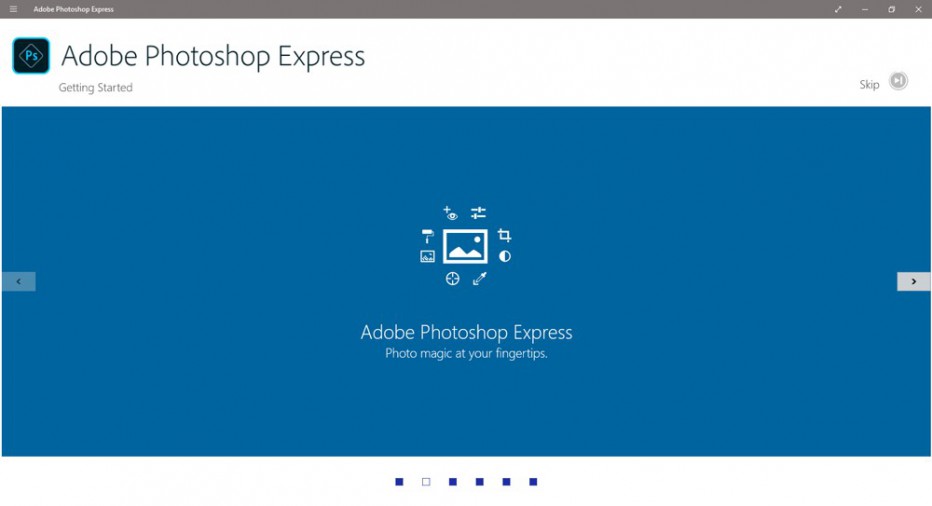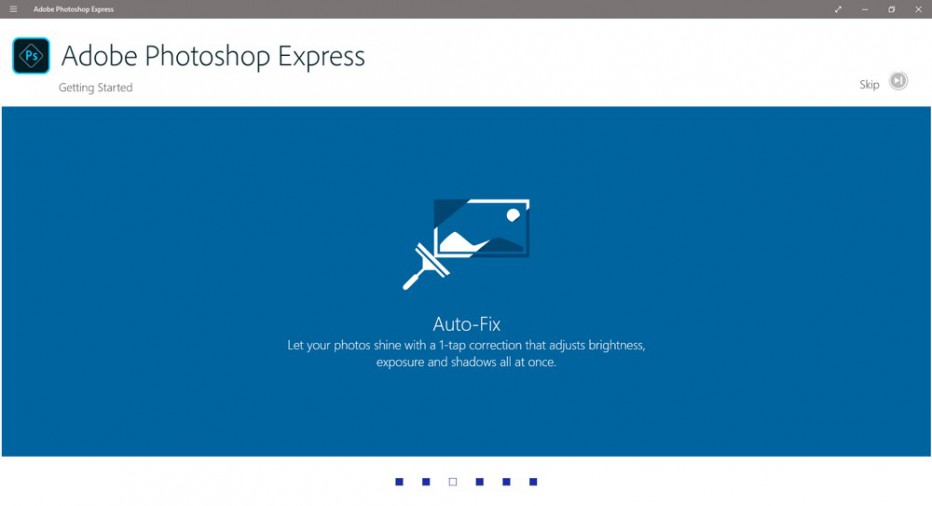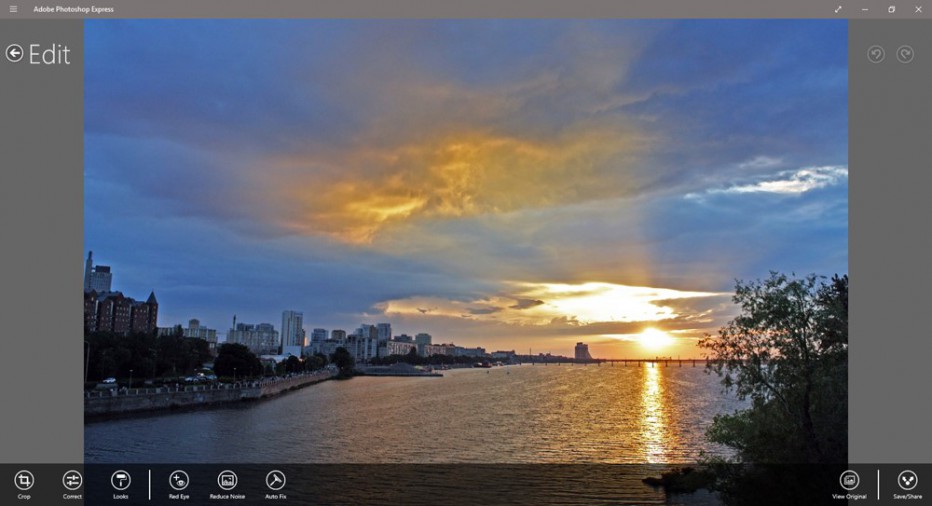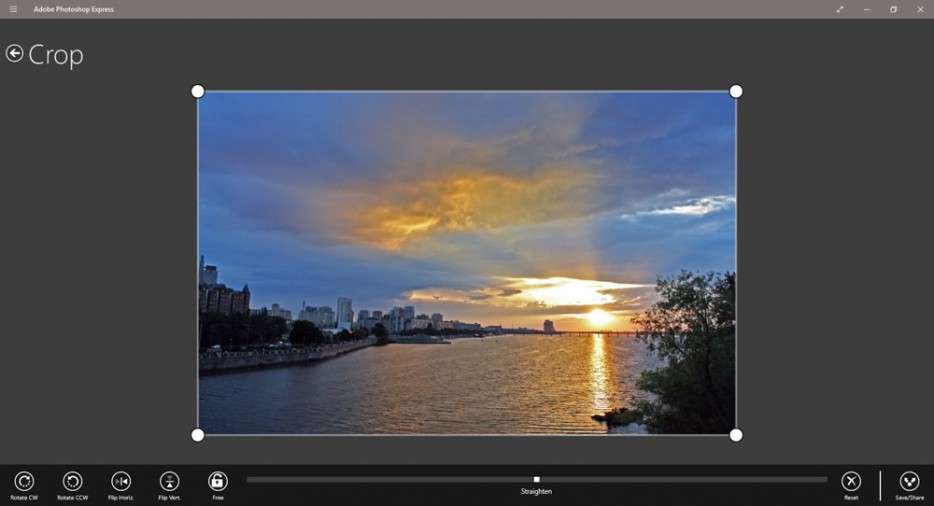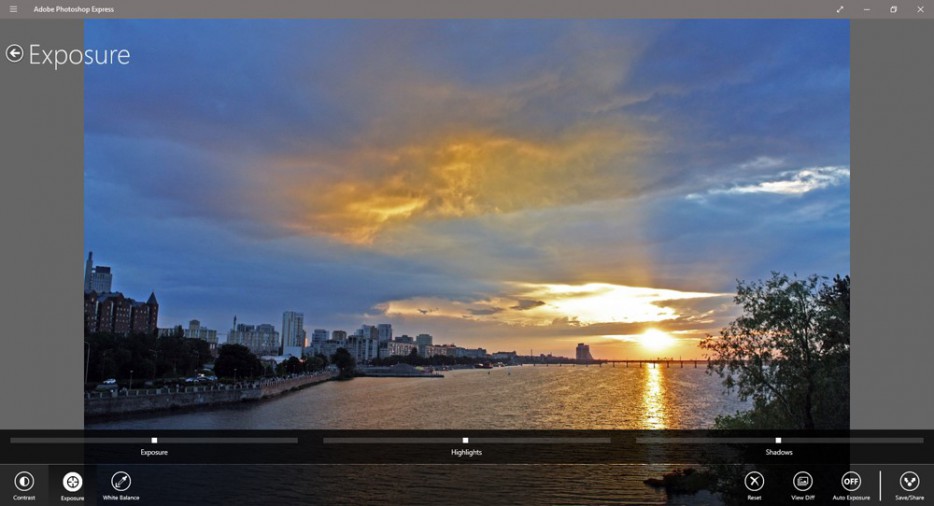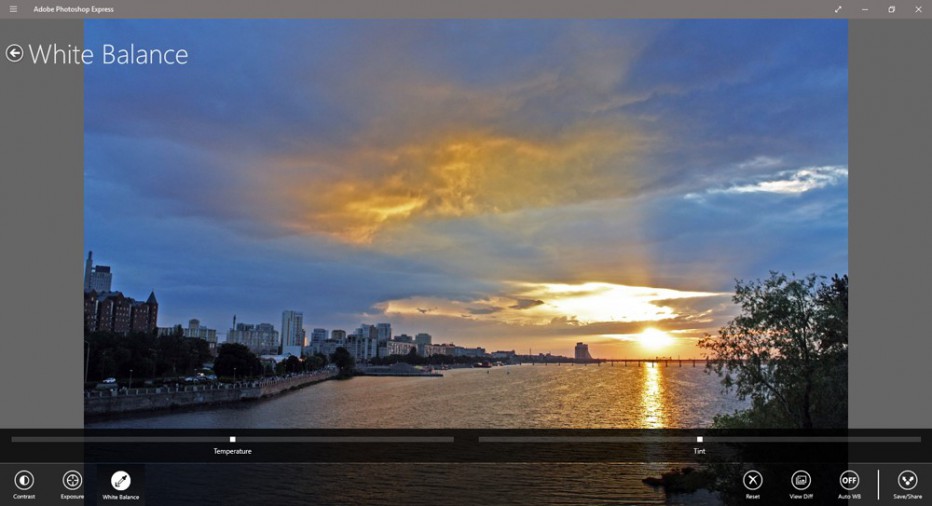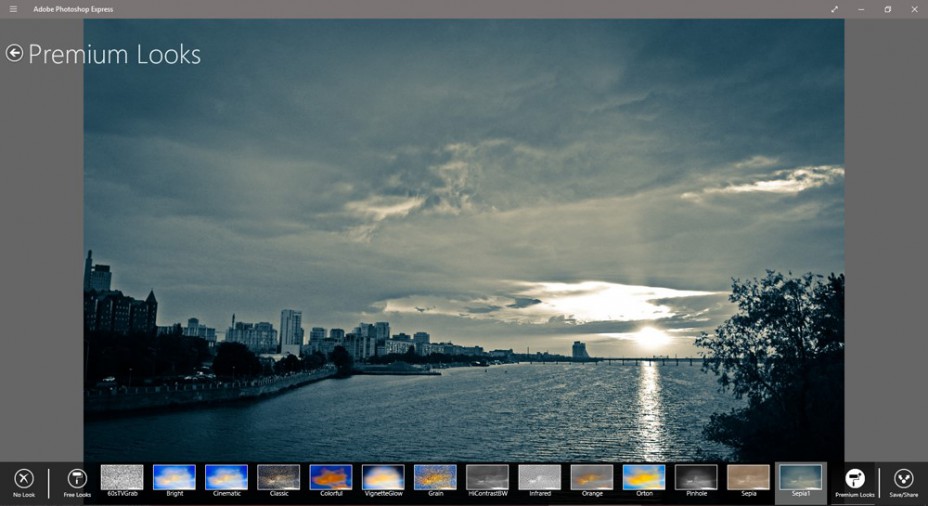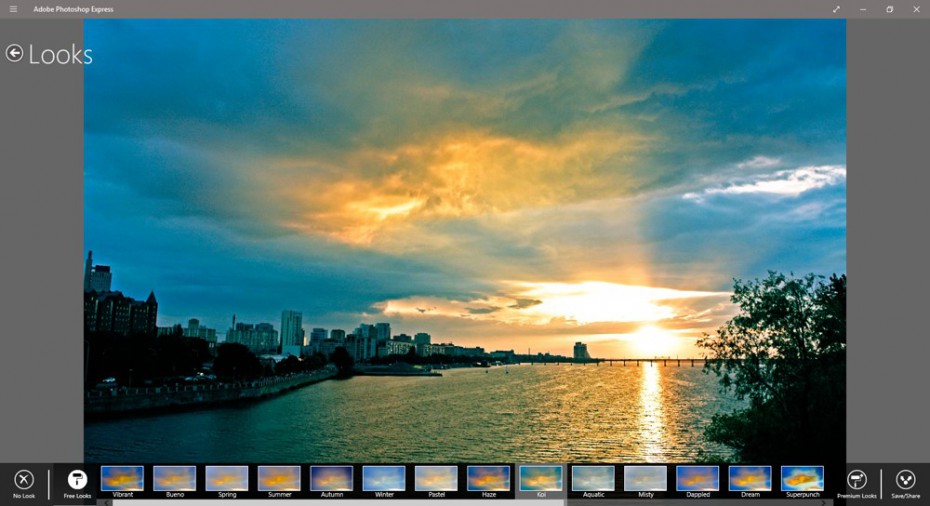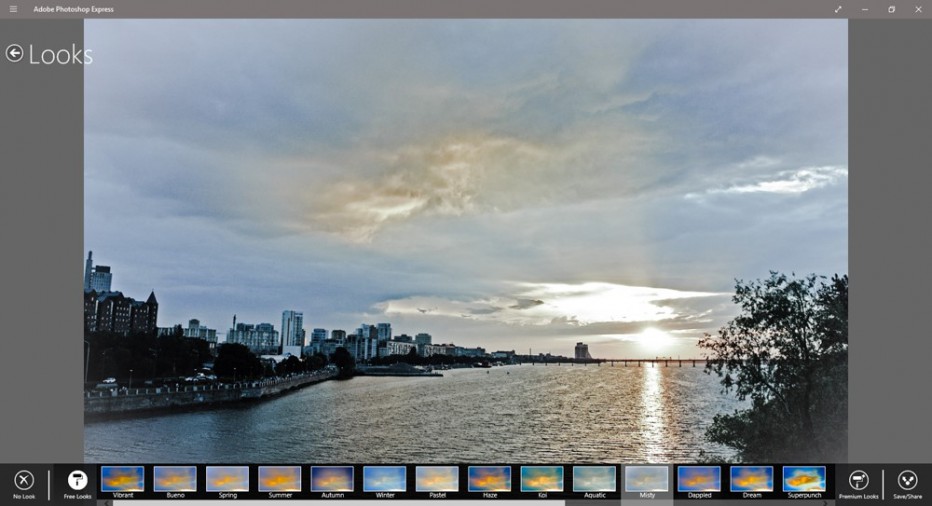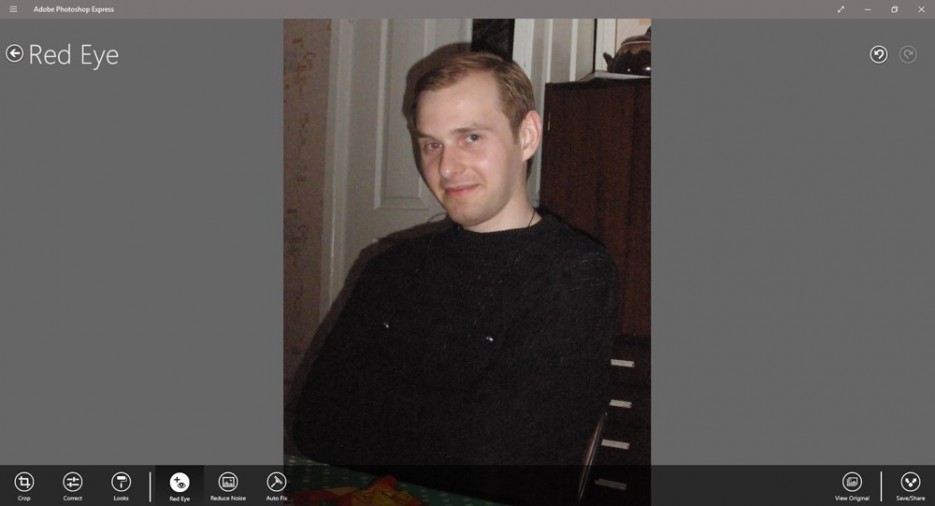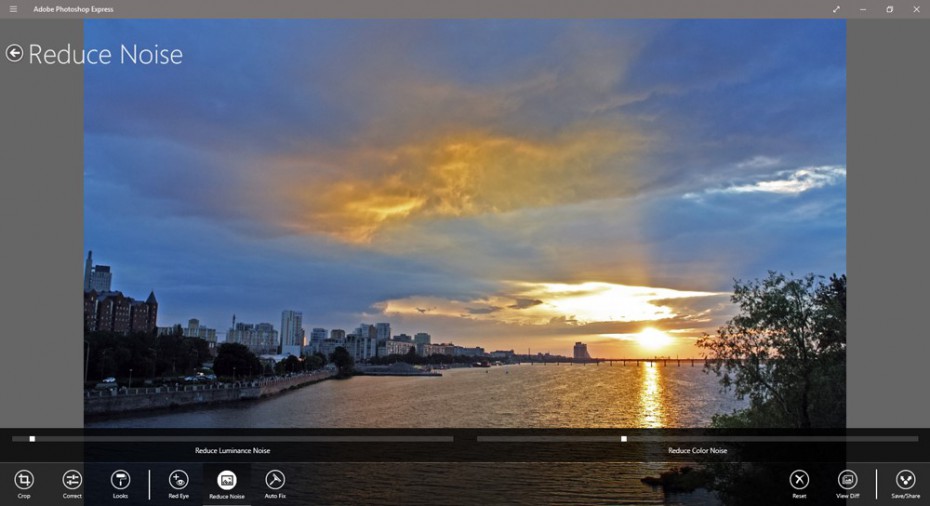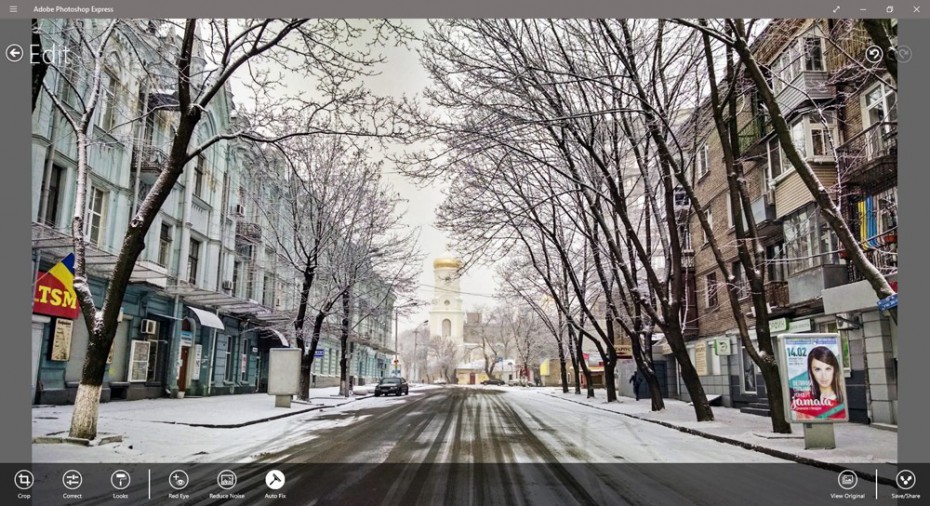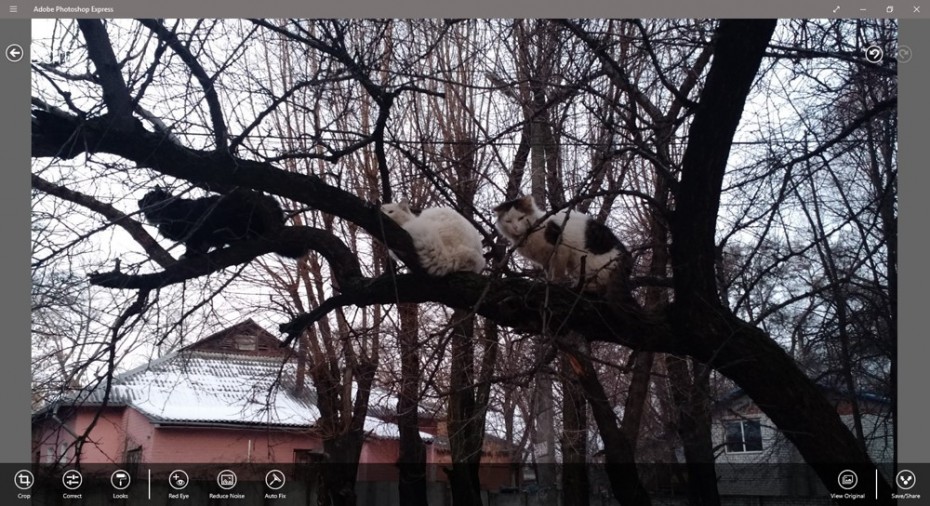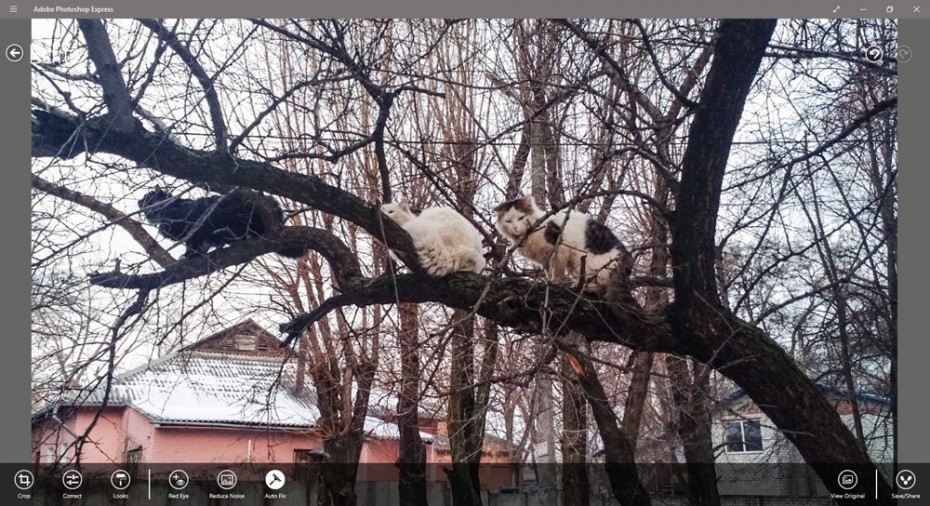大家好,我们继续“Windows应用程序”专栏,今天我们将向您介绍一款优秀的、虽然简单的照片编辑器—— Adobe公司的Photoshop Express的。微型电脑将帮助我们做到这一点 Lenovo IdeaCentre 棒 300, 概观 已经在网站上了。
顺便说一句,这个应用程序在其他商店也有售: Google Play, Windows Phone的商店, App Store.
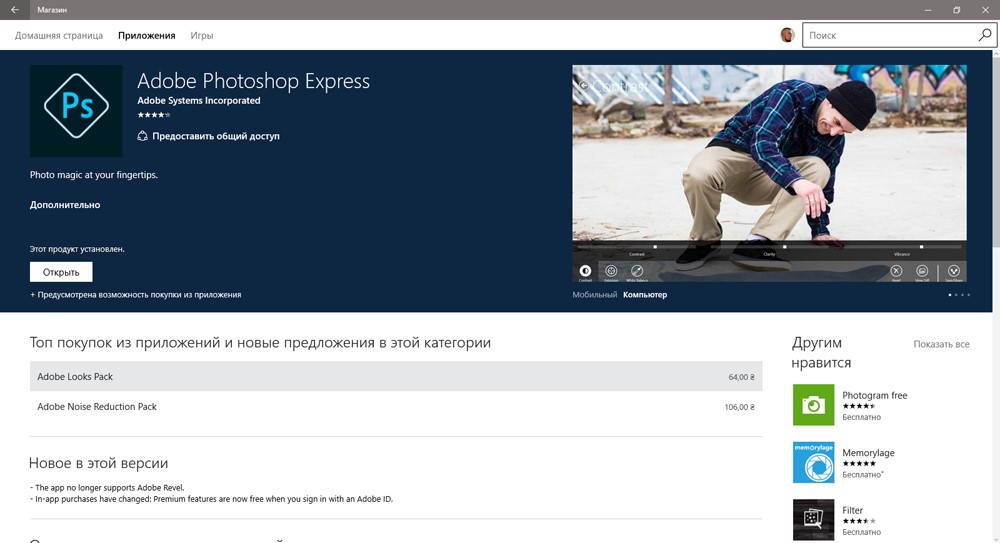
主要特点:
- 快速照片编辑——裁剪、对齐、旋转、颜色调整、红眼消除
- 使用滑块调整色调、亮度、白平衡等
- 借助边框和框架赋予图片完整的外观
- 在流行网络中分享完成的图像: Instagram, Facebook、汤博尔和 Twitter (所有四个网络均由公司声明,但在应用程序中,如果您使用“保存/共享”图标,仅出于某种原因 Facebook,如果您使用左上角的“共享”上下文菜单项,则它们可用 Twitter、邮件和消息)
- 通过电子邮件发送照片
- 支持配备 Retina 显示屏的 iPad
首次启动 Adobe Photoshop Express 时,系统会提示您使用 Adobe ID 登录,您可以立即注册。
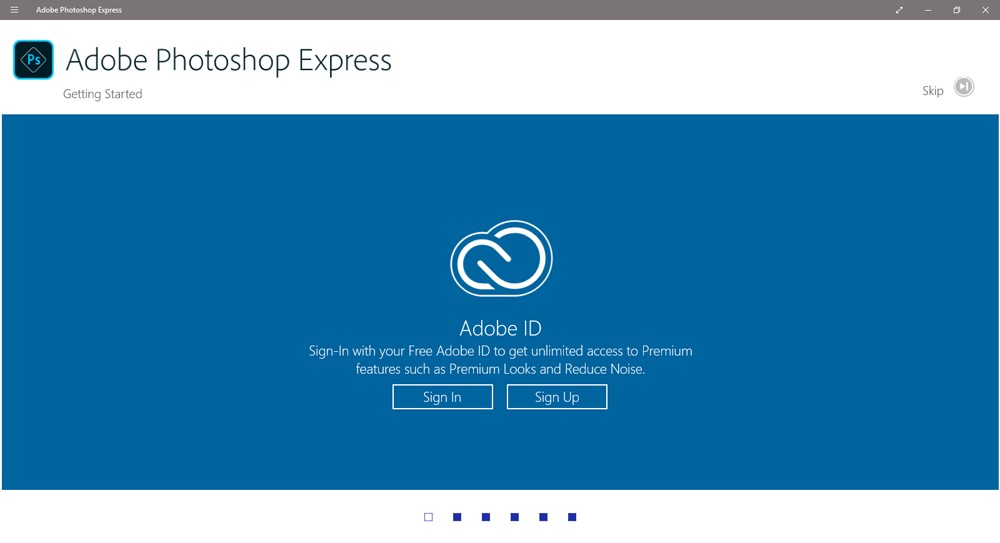
它会做什么?这将允许您免费使用高级选项 - 例如,Adobe Looks Pack(其中包含 20 多个附加滤镜,可为您的照片带来有趣和新鲜的外观)或降噪包。
然后应用程序将简要地让您熟悉主要功能:它拥有一个按钮 “做得真棒” 自动修复,一键纠正亮度、曝光和光/阴影缺陷,将再次解释为什么您需要 Adobe Looks 包及其用途,将表明有机会手动更改对比度值,借助滑块调整曝光和白平衡,并定性降低噪点量(降噪包,需要 Adobe ID 授权)。
观看完迷你教程后,您可以转到应用程序的主窗口,其中包含两个大按钮 - 从图库中选择照片或使用相机拍摄。总的来说,该界面简洁、简单,即使对于不懂英语的用户来说也很直观(Adobe Photoshop Express 尚未进行俄语本地化)。
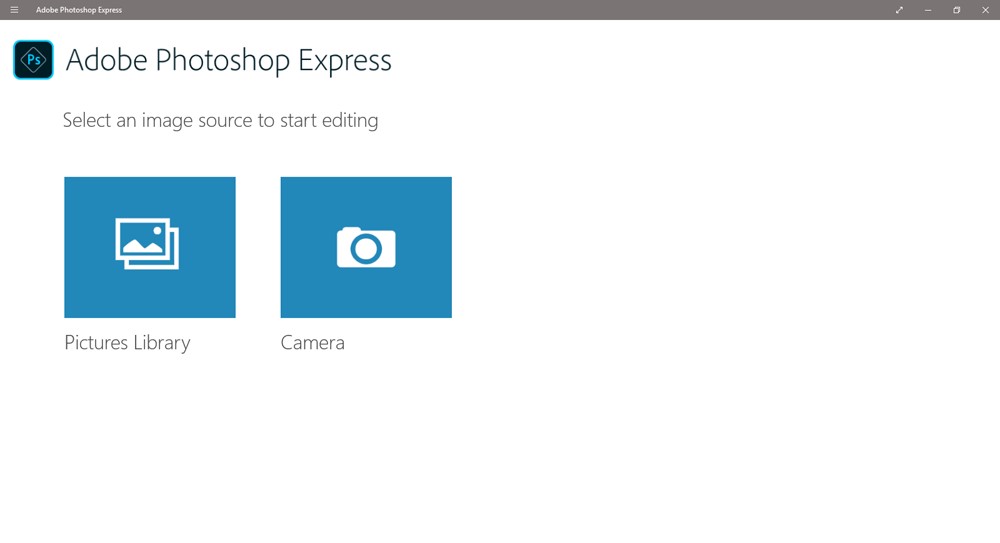
所选照片就在您面前,只需轻触/单击屏幕即可隐藏工具栏,就像 Windows 应用程序底部一样。位于这里:
- 裁剪 - 可以进行裁剪本身和图像的旋转,其垂直和水平的反射
- 校正 - 对比度、清晰度、饱和度、曝光、光/影、白平衡、温度和色调的变化
- 过滤器 – 免费和付费(需通过 Adobe ID 授权才能使用)
- 消除红眼效应(顺便说一句,效果非常好)
- 消声
- 自动修复 - 一键使其变得美丽(它在已编辑的照片上效果不佳,但在未经编辑的照片上,它明显纠正了相机模块的缺陷和错误)
- 查看原件
- 保存/分享
总的来说,就是这样。该应用程序具有足够的(尽管不是最广泛的)功能,但它可以完美地应对其直接任务。是的,有一些具有更广泛功能的类似产品,我相信您会在评论中写信给我,但 Adobe Photoshop Express 已经在我们的应用程序中扎根了。 Lenovo IdeaCentre Stick 300 和编辑 Windows 平板电脑 – 漂亮的界面、快速的工作、必要数量的工具和丰富的过滤器库 – 您还需要什么?
另请参阅: